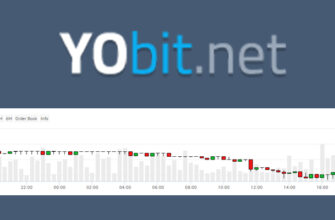Социальная сеть ВКонтакте является одной из самых популярных соцсетей в Интернете (в Рунете же ВК занимает первое место по популярности). Она имеет абсолютно все функции современных соцсетей. В ней можно выкладывать фотографии, слушать музыку, смотреть различные видео и общаться с друзьями.
Основана была в 2006 году Павлом Дуровым (он же генеральный директор ВК). Новая соцсеть сначала была закрытой и была доступной только учащимся МГУ. Но уже через год ВК стал доступен абсолютно каждому. Число регистраций в ВК превышает отметку 70 млн. Это поистине огромная цифра!
Также Павел очень любит троллить пользователей ВК (например, 1 апреля 2015 года он заявил, что уходит со своего поста ген.директора ВК). Конечно, многие поверили, но буквально через несколько дней Дуров написал, что это была всего-лишь шутка!
Создание внутренних страниц
Самым лёгким способом создания является написание названия страницы, заключённого в двойных квадратных скобках, вид будет такой: [[Название страницы]]. В таком случае, данная надпись будет отображена в меню, она является и названием страницы, которую вы увидите после перехода в качестве заголовка.
Чтобы закончить создание страницы, необходимо нажать по этой ссылке в меню. Далее вы попадёте на страницу. Так, как она только создана, будет предложено «Наполнить содержанием» данную страницу. Но, как было написано повыше, если вы создали страницу с помощью такого способа, то название и заголовок не будут отличаться. В том случае, если же вы хотите сделать названием страницы пункт из меню — для этого есть второй способ.
Второй способ заключается в том, что вы сразу должны сделать текст, что будет отображён на ссылке в меню и тот, который будет в заголовке. Чтобы создать такую страницу, надо сделать немного похожее, что и в первом, отличаются они только вертикалью «|». Получится такой вид: [[Заголовок страницы, название раздела меню]]. Как видите, он тоже простой и не требует особых усилий.
Так же существует и третий способ. Для создания страницы вам необходимо ввести следующую ссылку в адресную строку браузера: «https:// VK.COM/PAGES?OID=-111&P=222», где «111» — ID группы, а «222» — название страницы. Здесь вас так же направит на страницу, которую вы можете наполнить содержанием.
Все три способа, как видно, лёгкие и не требуют больших затрат времени. Таких страниц можно создать сколько угодно. Названия должны быть разные, без повторов. Можно, разве что, только заменить какой-то символ. Главное, чтобы не были идентичны. Теперь, после того, как вы узнали о том, как создать внутреннюю страницу, можете смело приступать к работе, например разместить меню.
Размещение меню в группах vk
Когда вы уже закончили разработку меню через «PHOTOSHOP» или иную графическую утилиту его можно заливать в группу — на страницу новостей группы. Чтобы это сделать, вам надо войти на страницу и войти в группу (вы должны иметь права администратора группы), после чего перейти в раздел управления сообщества и включаете «материалы» — выбираете открытые или ограниченные.
С включением данной функции в вашей группе должна появиться вкладка свежих новостей и около неё редактирование. Нажимаете на «редактировать» и вас направляет на страницу редактирования. Там есть множество функций. Справа можно выбрать режим просмотра: режим вики разметки или визуальный режим для редактирования. Выбираете режим вики разметки. Далее в верхней вкладке вам надо найди значок фото — нажимаете на него и загружаете свои картинки, получится приблизительно такой вид: [[photo123456789_419611721|400x300px;NOBORDER|]] — он будет при загрузке каждого изображения, отличаются только цифрами.
После того, как вы загрузите все картинки — нажмите на «ПРЕДПРОСМОТР», там вы увидите, что меню почти готово, но между картинками расстояние. Для того, чтобы это исправить, необходимо прописать «NOPADDING» — в результате у вас получится так: [[photo123456789_419611721|400x300px;NOPADDING;NOBORDER|]]. Это необходимо сделать с каждым изображением. Вы всё сделали, но при нажатии у вас открывается картинка — добавьте ссылку или пропишите команду «NOLINK». В результате у вас получится такой вид: [[photo123456789_419611721|400x300px;NOPADDING;NOLINK;NOBORDER|]] Или же [[photo123456789_419611721|400x300px;NOPADDING;NOBORDER| ваша ссылка]]. Если ссылка направляет на внутреннюю страницу, то она должна выглядеть так: page-12345678_12345678.
Ссылки в меню могут направлять на любые ресурсы внешних сайтов. Если у вас, например, есть отдельный сайт или магазин, то вы можете указать ссылки направляющие на ваш ресурс. Перед тем, как сохранять меню не забудьте проверить — всё ли вы правильно сделали. Для этого нажимаете на «ПРЕДПРОСМОТР». Снизу вы увидите то, как будет выглядеть меню. Так же вы можете проверить работоспособность ссылок. Если у вас всё сделан так, как вы хотели — можете смело сохранять своё меню.
Сейчас, после просмотра данной статьи, вы получили всю необходимую информацию для размещения меню в группах. В следующей статье мы вам расскажем как посмотреть кого добавил друг в вк.